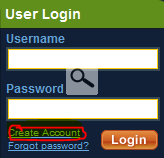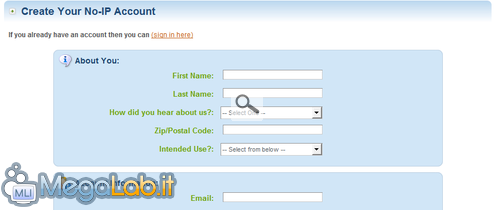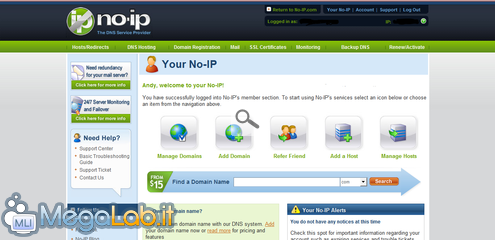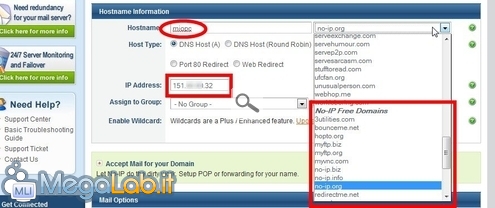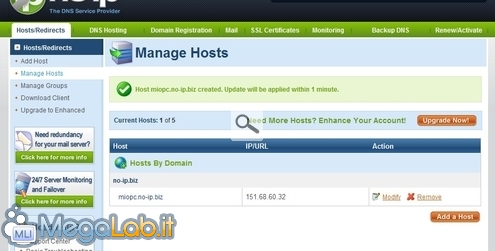Canali
Ultime news

Ultimi articoli
 Le ultime dal Forum |

Guida a No-IP, il servizio di DNS dinamico totalmente gratuito11/03/2011 - A cura di

Correlati Tag
Il pezzo che stai leggendo è stato pubblicato oltre un anno fa.
 La trattazione seguente è piuttosto datata. Sebbene questo non implichi automaticamente che quanto descritto abbia perso di validità, non è da escludere che la situazione si sia evoluta nel frattempo. Raccomandiamo quantomeno di proseguire la lettura contestualizzando il tutto nel periodo in cui è stato proposto. La trattazione seguente è piuttosto datata. Sebbene questo non implichi automaticamente che quanto descritto abbia perso di validità, non è da escludere che la situazione si sia evoluta nel frattempo. Raccomandiamo quantomeno di proseguire la lettura contestualizzando il tutto nel periodo in cui è stato proposto.
Il dibattito è aperto: partecipa anche tu!
 Questo contenuto ha ricevuto un numero significativo di commenti. Una volta conclusa la lettura, assicurati di condividere con tutti anche le tue impressioni! La funzionalità è accessibile subito in coda, ai piedi dell'ultima pagina. Questo contenuto ha ricevuto un numero significativo di commenti. Una volta conclusa la lettura, assicurati di condividere con tutti anche le tue impressioni! La funzionalità è accessibile subito in coda, ai piedi dell'ultima pagina.
Avrete letto, negli articoli precedenti pubblicati sul nostro sito, di come sia possibile creare un server FTP, accedere al proprio PC o accenderlo da remoto. Dopo aver installato e configurato il tutto in maniera appropriata, è possibile sfruttare i servizi erogati semplicemente specificando nel relativo client l'indirizzo IP del nostro computer di casa. Se, ad esempio, abbiamo installato un server web, questo significa che, per visualizzare le nostre pagine, andremo a digitare qualcosa di simile a http://151.68.61.37 nella barra degli indirizzi del browser. Il problema sorge quando, come succede nella maggior parte dei casi, il nostro provider non ci consente di utilizzare un indirizzo IP statico, bensì ne assegna uno dinamico, differente ogni volta che ci connettiamo. In questa circostanza, siamo costretti ad annotarci l'indirizzo IP attuale ogni volta che usciamo da casa. Se però il router si riavvia in seguito ad un blackout o per altre cause, l'indirizzo IP cambia e diviene impossibile contattare il PC. La soluzione No-IPFortunatamente, una soluzione esiste: grazie a No-IP, è possibile richiedere gratuitamente un nome a dominio statico nella forma miopc.no-ip.org che, grazie ad un apposito client, verrà risolto sempre nell'indirizzo IP del PC al quale è stato associato. In questo modo, ci si potrà collegare sempre al nome scelto, ed accedere così ai vari servizi erogati nel modo più comodo possibile. Una nota per gli utenti FastwebI clienti Fastweb possono interrompere qui la lettura: la configurazione ad indirizzo IP "mascherato" impiegata dal provider non consente di associare correttamente il nome dinamico allo specifico PC dell'utente, rendendo così pressoché inutile l'intera procedura. L'unico modo per risolvere il problema è quello di richiedere all'operatore un (costoso) IP pubblico, oppure sfruttare le 20 ore mensili comprese nell'abbonamento ed associare un nome dinamico solamente in tali frangenti. L'alternativa è costituita dalla creazione di una VPN con soluzioni quali Hamachi (ne abbiamo parlato nell'articolo "Realizzare VPN in pochi clic: guida rapida ad Hamachi"), ma vi sono comunque importanti differenze fra questo approccio e l'impiego di un hostname dinamico di cui è oggetto la presente guida. RegistrazioneVediamo dunque come utilizzare il servizio. Dopo aver raggiunto il sito di No-IP, andiamo su Create Account nel riquadro User Login sulla destra Compiliamo quindi il form con i nostri dati, digitiamo il codice di sicurezza, accettiamo le norme d'uso e clicchiamo su I accept, Create my account Subito dopo riceveremo un messaggio di posta nel quale è presente un link che deve essere cliccato per completare l'attivazione dell'account appena creato. Dopo aver effettuato l'accesso sul sito, ci ritroveremo di fronte a questa pagina: Clicchiamo su Add a host (al momento in cui scriviamo, è il quarto pulsante colorato presente a centro pagina). Nella pagina successiva, alla voce Hostname, inseriamo il nome che vogliamo associare al nostro computer. Scegliamo poi dal menu a tendina il nome a dominio con cui completarlo. Ricordate soltanto che, per far sì che il tutto sia gratuito, il dominio deve fare parte del gruppo No-IP Free Domains. Lasciamo impostato DNS Host A fra le opzioni sottostante e, nel campo IP Address, controlliamo che l'indirizzo riportato sia effettivamente il nostro (possiamo verificarlo, ad esempio, confrontandolo con quello riportato dal sito ilmioip.it) Ignoriamo il resto e completiamo la registrazione cliccando Create Host in basso a destra. Dovrebbe esserci mostrata la pagina di conferma: La prima parte della procedura è completa. Teniamo aggiornato l'indirizzo IP Pagine
Segnala ad un amico |
- Unisciti a noi
- | Condizioni d'uso
- | Informativa privacy
- | La Redazione
- | Info
- | Pressroom
- | Contattaci
© Copyright 2025 BlazeMedia srl - P. IVA 14742231005
- Gen. pagina: 1.24 sec.
- | Utenti conn.: 107
- | Revisione 2.0.1
- | Numero query: 50
- | Tempo totale query: 0.35